Jinsi ya kusakinisha Adobe Flash Player kwenye kompyuta yako ili kuondoa idadi ya matatizo yanayohusiana na kutazama maudhui kwenye mtandao, iwe video, faili za sauti na zaidi.
Mipangilio mapema
Kabla ya kusakinisha Flash, unapaswa kuhakikisha kuwa kivinjari chako kina toleo jipya zaidi. Vinginevyo, programu haisakinishi tu.
Ili kuhakikisha kuwa kivinjari chako kimesasishwa, nenda kwa mipangilio na uangalie masasisho.
- Kwa Chrome:
- Kwa Opera:
Mipangilio - kuhusu programu.
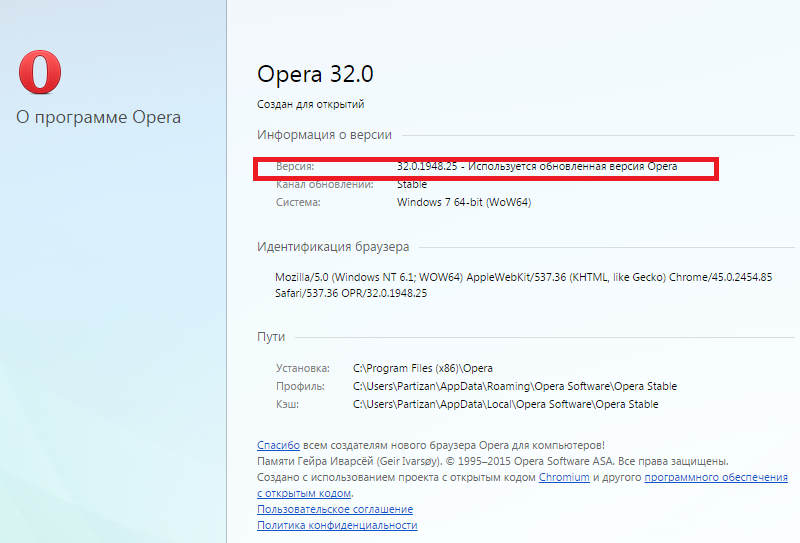
- Kwa Firefox:
Mipangilio - usaidizi.

Kumbuka moja hatua muhimu: masasisho Flash Player unahitaji kuipakua pekee kutoka kwa tovuti ya msanidi programu.
Ikiwa utaulizwa kufanya hivi rasilimali za mtu wa tatu, huku wakidai pesa - huu ni utapeli mtupu.
Nenda kwenye tovuti www.adobe.com na ufuate maagizo zaidi.
Mara moja ukurasa wa nyumbani Tembeza chini hadi tukutane na orodha ya programu chini kulia. Tunachagua programu tunayohitaji kwa kubofya.
Muhimu! KATIKAGoogleChrome tayari ina kicheza flash yake kilichojengwa ndani, ambacho husasishwa kiotomatiki pamoja na kivinjari.
Kabla ya kupakua faili na programu, hakikisha kuwa "hujanyakua" programu yoyote ya ziada kama vile Usalama wa McAfee.
Ondoa uteuzi wa kipengee hiki ikiwa kimechaguliwa. Baada ya hayo, kwa dhamiri safi, bonyeza "kufunga sasa".

Subiri mchakato wa uanzishaji wa kifurushi cha awali.

Sasa unaweza kupakua na kusakinisha kicheza flash bila malipo kwenye kompyuta yako. Chagua eneo kwenye diski au eneo-kazi lako ili kuhifadhi faili.

Sasa tunasubiri jambo kuu - mchakato wa ufungaji kwenye PC.
Ili kufanya hivyo, bonyeza mara mbili kwenye kumbukumbu na Ugani wa EXE, ambayo hapo awali ulihifadhi kwenye mojawapo ya folda kwenye kompyuta yako.
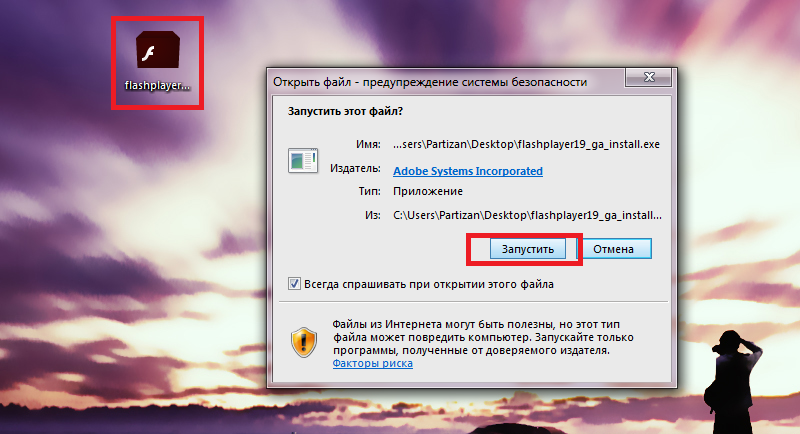
Ruhusu programu sasisho otomatiki, ikiwa msanidi atawasilisha toleo jipya ya bidhaa yako.
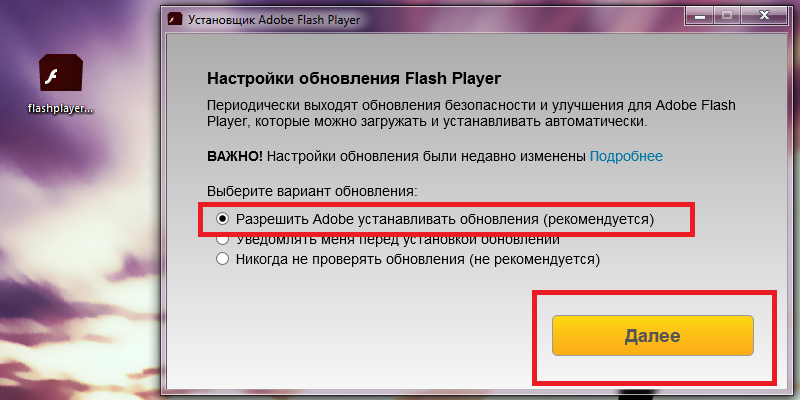
Tunasubiri usakinishaji ukamilike, baada ya hapo tunaanzisha upya kivinjari na kujaribu vitendaji ambavyo hapo awali havikupatikana au vilifanya kazi vibaya sana.
Katika hali nyingi, kila kitu kinapaswa kuwa mahali.
Ili kuondoa kasoro zote zinazowezekana katika kazi, inashauriwa kufuta kabisa kivinjari (faili za cache/cookies), kuifunga, subiri hadi kila kitu. michakato ya nyuma, na kisha tu kukimbia tena.
Nilifanya kuchimba kidogo kwenye maswali na takwimu na nikagundua kuwa Adobe Flash Mchezaji sasa ni mmoja wa wengi programu maarufu au programu-jalizi, kama unavyopendelea kuziita. Hii ni kutokana na ukweli kwamba kasi ya mtandao imeongezeka sana na inakua kila siku, na sasa hatuwezi tu kusoma kitu kwenye mtandao, lakini pia kusikiliza muziki na kutazama video na filamu za ubora wa juu mtandaoni bila kuzipakua kwenye kompyuta yetu. . Miaka 5-10 tu iliyopita hatukuweza kumudu hii.
Kama unavyojua, Adobe Flash Player, ambayo imeundwa moja kwa moja kwenye kivinjari chako, inawajibika kwa kutazama kila aina ya uhuishaji na video. Kuhusiana na hili, idadi ya maombi kuhusiana na mchezaji huyu pia imeongezeka, kwa sababu wakati mwingine huanguka, wakati mwingine inahitaji uppdatering, na kadhalika. Watu huanza kupakua wachezaji kutoka kwa tovuti tofauti pamoja na virusi, basi wachezaji hawa hawafanyi kazi, na kadhalika.
Sasa nitakuonyesha wapi unahitaji kupakua mchezaji kutoka na jinsi ya kuiweka. Kabla ya kusakinisha, hakikisha kuwa umeweka toleo la hivi punde kivinjari, vinginevyo mwelekeo hauwezi kufanya kazi. Baada ya hayo, nenda kwenye tovuti rasmi ya Adobe Flash Player. Ninakupa kiunga moja kwa moja kwa ukurasa wa kupakua: http://get.adobe.com/ru/flashplayer/
Nenda kwenye ukurasa na uondoe ndege kwenye safu ya pili; ikiwa hautaiondoa, basi itatusakinisha kiotomatiki. maombi ya ziada McAfee, lakini hatuitaji. Bofya kwenye kifungo "Sakinisha Sasa".
Dirisha litatokea mara moja kwenye Mozilla ili kupakua faili ya usakinishaji. Mimi mara moja bonyeza "Hifadhi faili" na inapakuliwa kwa kompyuta yako.

Sasa naangalia mahali nilipoipakua faili ya ufungaji. "Menyu - Vipakuliwa"
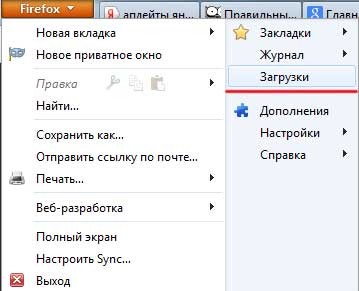
Sasa unaweza kufunga kivinjari, kwa sababu kivinjari kinachoendesha Kichezaji hakitasakinishwa. Bofya mara mbili kwenye faili ambayo umepakua hivi punde.
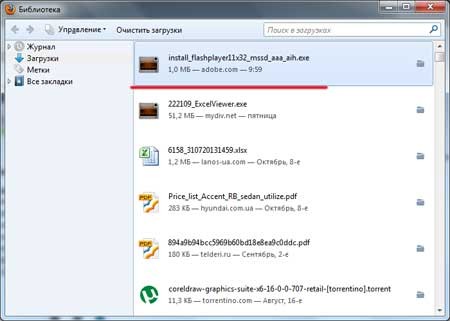
Endesha faili:
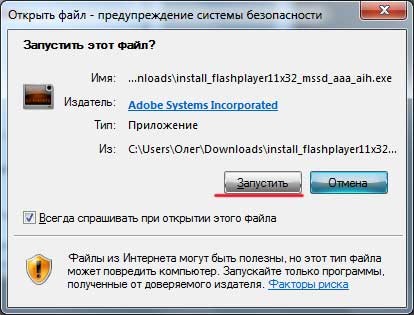

Hiyo ndiyo yote, usakinishaji umekamilika kwa mafanikio
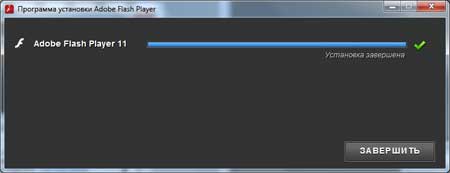
Hiyo ni, sasa unajua wapi unaweza pakua na usakinishe Programu ya Adobe Flash Player.
Habari.
Watumiaji wengi, wanapoenda kwenye tovuti nyingi maarufu na kutazama, sema, video, hata hawafikiri kwamba bila vile programu inayotaka, kama Adobe Flash Player - hawakuweza kufanya hivyo! Katika makala hii ningependa kuuliza maswali kadhaa kuhusu jinsi ya kupakua na kusakinisha Flash Player hii sana. Kwa watumiaji wengi, kila kitu kawaida hufanya kazi mara moja ufungaji wa moja kwa moja, lakini watu wengine wanapaswa kusakinisha sio toleo la hivi karibuni la kicheza flash (+ shida nyingi na mipangilio). Haya ni matatizo yote tutakayogusa katika makala hii.
Bila kujali una kivinjari gani (Firefox, Opera, Google Chrome) - hakutakuwa na tofauti katika kufunga na kupakua mchezaji.
1) Jinsi ya kupakua na kusakinisha Adobe Flash Player moja kwa moja
Uwezekano mkubwa zaidi, mahali ambapo unakataa kucheza faili ya video, kivinjari yenyewe mara nyingi huamua kile kinachokosekana na kinaweza kukuelekeza kwenye ukurasa ambapo unaweza kupakua Adobe Flash Player. Lakini ni bora, ili usiingie kwenye virusi, nenda kwenye tovuti rasmi mwenyewe, kiungo hapa chini:
http://get.adobe.com/ru/flashplayer/- tovuti rasmi (Adobe Flash Player)

Japo kuwa! Kabla ya utaratibu, usisahau kusasisha kivinjari chako ikiwa haujafanya hivyo kwa muda mrefu.
Mambo mawili yanafaa kuzingatiwa hapa (ona Mchoro 1):
- kwanza, ikiwa mfumo wako (upande wa kushoto, takriban katikati) na kivinjari vimetambuliwa kwa usahihi;
- na pili, usifute bidhaa usiyohitaji.
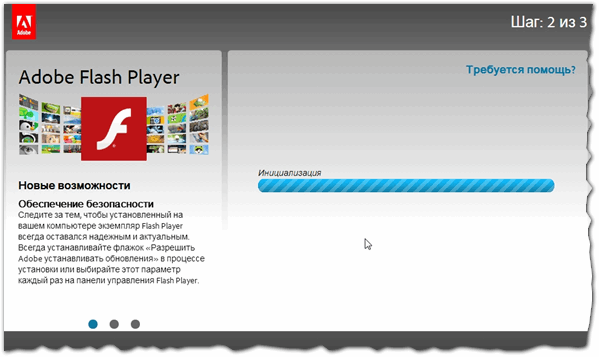
Baada ya faili kupakuliwa kwa Kompyuta yako, iendesha na uthibitishe usakinishaji zaidi. Kwa njia, huduma nyingi zinazosambaza kila aina ya programu za kuudhi hupachika maonyo kwenye tovuti mbalimbali ambazo Flash Player yako inahitaji kusasishwa. Ninakushauri usifuate viungo hivi, lakini kupakua sasisho zote tu kutoka kwenye tovuti rasmi.

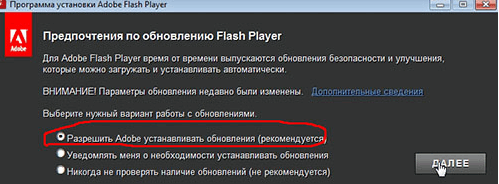
Mchele. 4. Ruhusu Adobe kusakinisha masasisho
Ikiwa kila kitu kilifanyika kwa usahihi na ufungaji ulifanikiwa, kitu kama dirisha ifuatayo inapaswa kuonekana (tazama Mchoro 5). Ikiwa kila kitu kilianza kufanya kazi (sehemu za video kwenye tovuti zilianza kucheza, bila jerks au breki) - basi ufungaji wa Flash Player umekamilika kwako! Ikiwa matatizo yanazingatiwa, endelea sehemu ya pili ya makala.
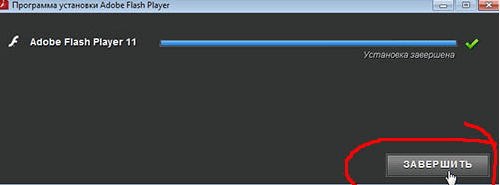
2) "Mwongozo" usakinishaji wa Adobe Flash Player
Mara nyingi hutokea kwamba toleo la kuchaguliwa kwa moja kwa moja hufanya kazi vibaya sana, mara nyingi hufungia, au hata kukataa kufungua faili yoyote. Ikizingatiwa dalili zinazofanana, basi unahitaji kujaribu kufuta toleo la sasa kicheza flash na jaribu kuchagua toleo kwa mikono.
Fuata kiungo http://get.adobe.com/ru/flashplayer/ na uchague kipengee kama inavyoonyeshwa kwenye Mchoro 6 (kichezaji cha kompyuta nyingine).
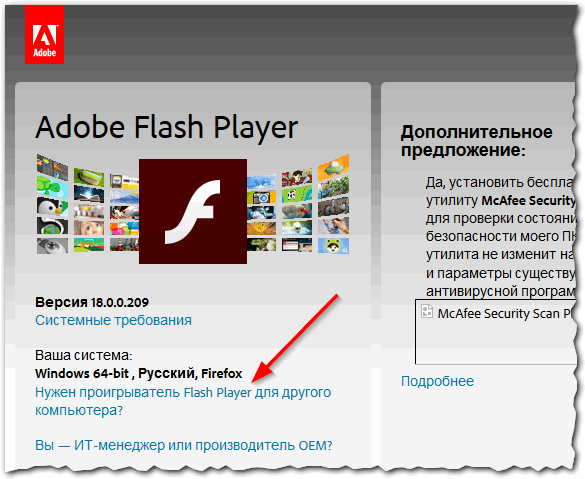
Ifuatayo, menyu inapaswa kuonekana inayoonyesha matoleo kadhaa. mifumo ya uendeshaji na kivinjari. Chagua zile unazotumia. Mfumo yenyewe utakupa toleo, na unaweza kuendelea kupakua.
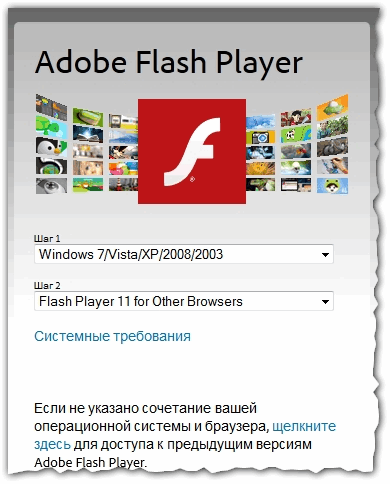
Ikiwa baada ya Ufungaji wa Flash Kicheza ulicho nacho, kitakataa kufanya kazi tena (kwa mfano, video kwenye Youtube itafungia, kupunguza kasi), basi unaweza kujaribu kusakinisha zaidi. toleo la zamani. Toleo la hivi karibuni la 11 la kicheza flash sio bora kila wakati.
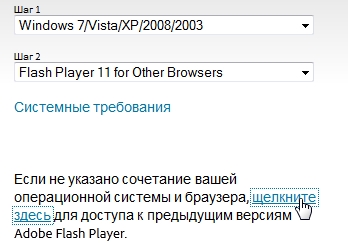
Mchele. 8. Ufungaji mwingine Matoleo ya Adobe Flash Player
Chini tu (tazama Mchoro 8), chini ya uteuzi wa OS, unaweza kuona kiungo kingine, tutakwenda. Dirisha jipya linapaswa kufunguliwa ambalo unaweza kuona kadhaa matoleo tofauti mchezaji. Unachohitajika kufanya ni kuchagua kwa majaribio inayofanya kazi. Binafsi, nilitumia muda mrefu kwenye toleo la 10 la mchezaji, licha ya ukweli kwamba 11 tayari ilikuwa imetolewa kwa muda mrefu, ni kwamba wakati huo, ya 11 iliganda kwenye kompyuta yangu.
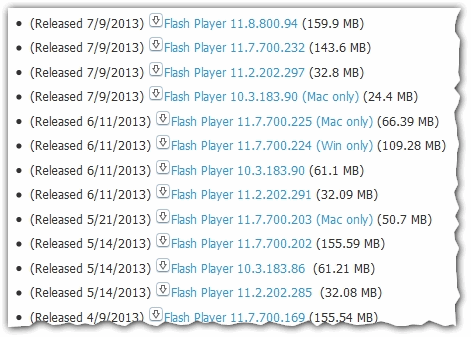
Hiyo yote ni kwangu leo. Usakinishaji na usanidi uliofanikiwa wa kicheza flash...


























